互联网只被企业和科技爱好者使用的日子已经过去了。 随着政府部门和服务上网,甚至学校推荐在线学习系统,互联网正在迅速成为普遍的家庭技术。
随着越来越多的人正在学习使用互联网,使用电子邮件和消息传递服务的人数也在增加。 因此,电子邮件和在线消息市场的竞争正在加剧 - 只是为了给您一个想法,像Google这样的一家公司正在为消息传递提供三种服务(环聊,Messenger和现在的Allo)。
这反过来导致人们使用多种服务来获得最好的世界。 尽管使用多项服务并没有任何损害,但是您可能会同意,经过一番之后,管理和跟踪所有这些服务将变得非常困难。 那么当你开始寻找一种可以让生活更轻松的方式的时候。
您将很高兴知道,存在一个专门为此目的而构建的Rambox应用程序,它允许您从单个窗口访问所有常用的Web服务。 在本文中,我们将讨论此应用程序的基础知识以及它提供的功能。
请注意,本文中提到的所有命令和说明都已在Ubuntu 16.04上进行了测试,我们使用的Rambox版本为0.4.4。
Rambox
Rambox是一个免费的开源消息和电子邮件应用程序,根据该工具的官方文档,将常见的Web应用程序组合在一起。 它正在作为组织服务的新方式上市。 官方网站说:“Rambox让您可以在一个地方添加多次您需要的常用服务。 “这对于为企业和私人账户提供许多服务的人而言是完美的。”
Rambox是一个跨平台的工具,适用于Windows,Mac OS以及Linux。
下载并安装Rambox
要下载Rambox, 请转到应用程序网站上的“ 下载”页面 ,然后单击与您的系统相对应的链接。 例如,我下载了32位的deb包。 请注意,Rambox for Linux仅兼容Ubuntu 12.04及更高版本。
下载的软件包将采用.deb文件的形式,您可以通过运行以下命令进行安装:
sudo dpkg -i <the-deb-file>
例如,在我的情况下,我执行了以下命令:
sudo dpkg -i Rambox-0.4.4-ia32.deb
dpkg命令成功执行后,可以通过运行以下命令启动应用程序:
Rambox
使用Rambox
当Rambox应用程序第一次启动时,您将看到类似于以下内容的UI:
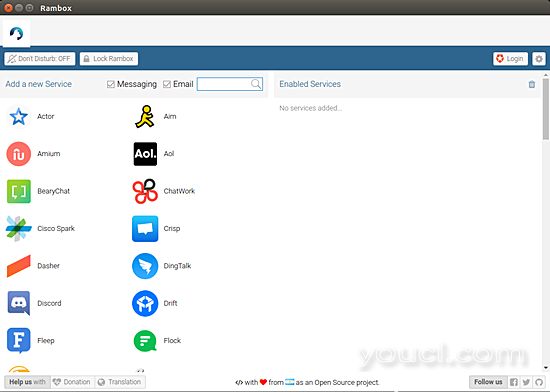
在应用程序窗口的左侧显示流行消息和电子邮件服务列表。 为了启用服务,您首先必须单击列表中的图标。 例如,以下是点击Gmail图标时发生的情况。
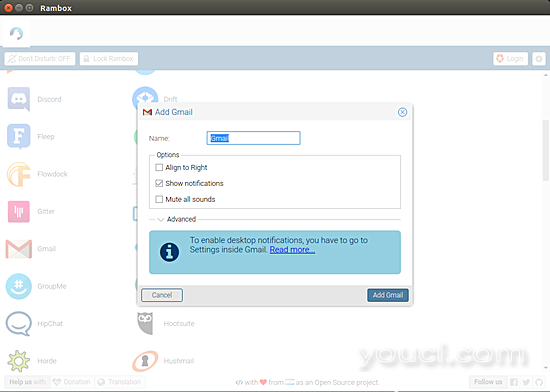
在出现的窗口中,我给了一个选项,给服务一个自定义名称以及其他一些选项,其中默认选择了显示通知 。 还有一个注意事项,为了启用此应用的桌面通知,我必须调整一些Gmail设置。
我没有在这里更改任何内容,并继续点击底部的添加Gmail按钮。 因此,不仅服务已在“ 启用服务”部分列出,所以Rambox打开了一个专门的Gmail选项卡,要求我首先登录。
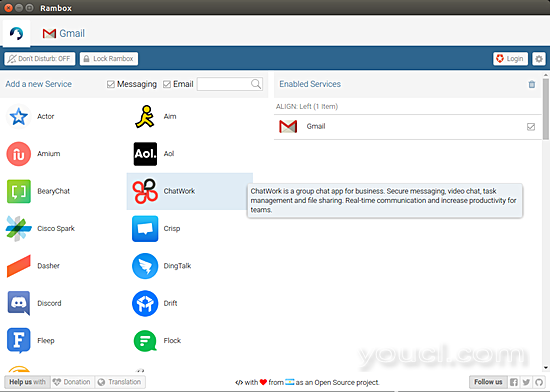
当我登录我的Gmail帐户时,Rambox中的专用标签开始显示标签图标上未读电子邮件的数量。
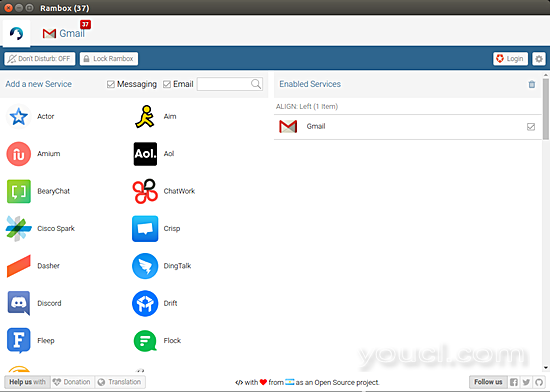
同样,我还启用了我每天使用的更多服务,包括WhatsApp,Skype和环聊。
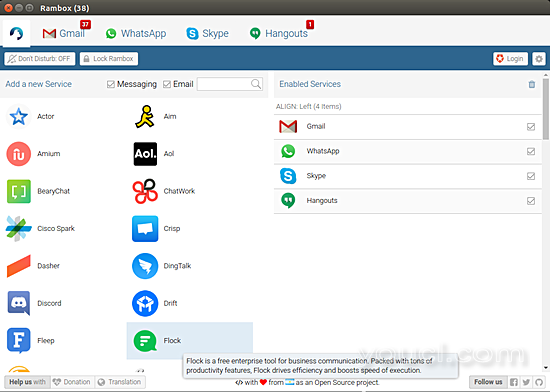
如果您看看左侧的图标,您会注意到,Rambox支持的服务列表是非常详尽的 - 项目的GitHub页面表示当前的数量是72。
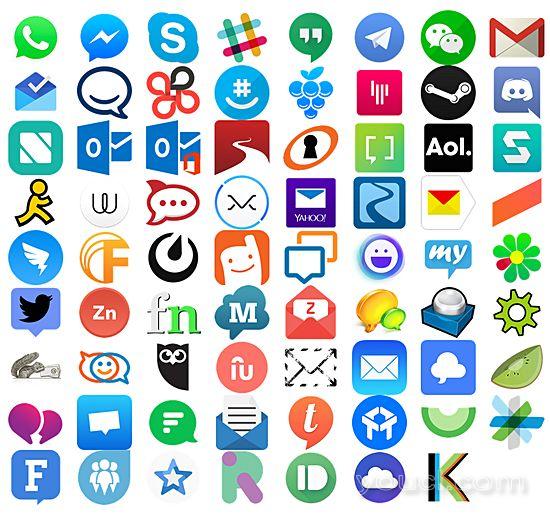
还有一个选项可以添加默认列表中不存在的服务。
继续,您可以根据其类型过滤支持的服务列表 - 您只需取消选中列表中的Messenger或电子邮件框即可。

一旦启用了服务,Rambox将尽可能开始显示桌面通知。 但是,您可能会想要完全专注于特定的工作,并避免因为这些通知或任何声音而分心。 因此,对于这些情况,您可以单击选项卡行下方的“ 请勿打扰”按钮。
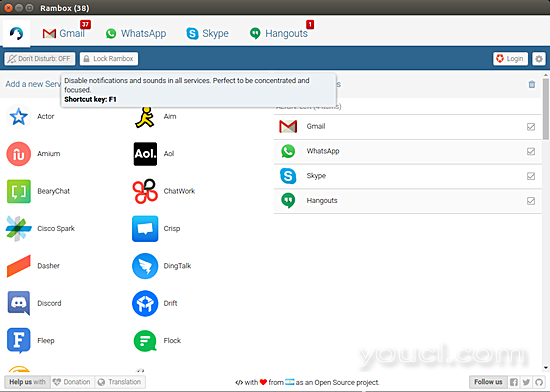
一旦打开此功能,Rambox就会让您知道现在启用了免打扰功能。
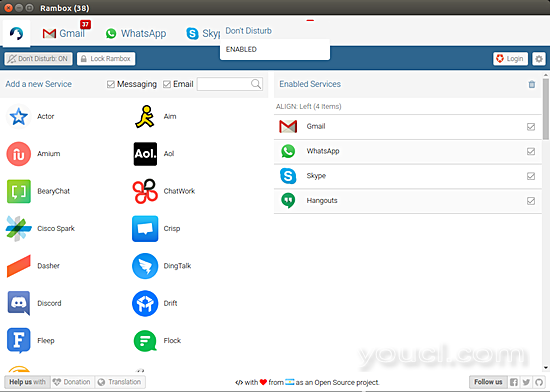
或者,您可以使用F1键快速启用和禁用此功能。
现在,假设你在使用Rambox的机器上也被其他人使用。 因此,当您不使用计算机时,您可以锁定应用程序,以确保您的东西仍然无法访问他人。 要锁定Rambox,请单击位于“ 请勿打扰”按钮旁边的“ 锁定拉杆 ”按钮。
当您尝试锁定Rambox时会发生什么:
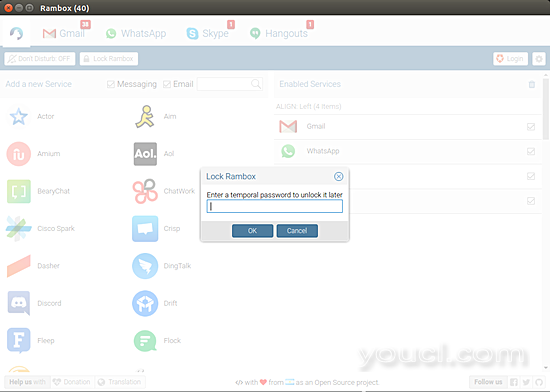
应用程序要求您输入临时密码,然后要求您重新输入密码。
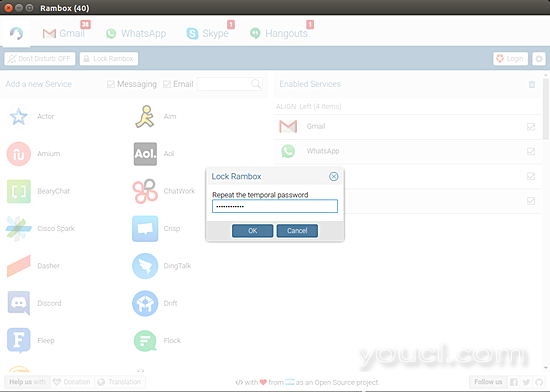
这样,应用程序就被锁定,当你离开时,让你安心。
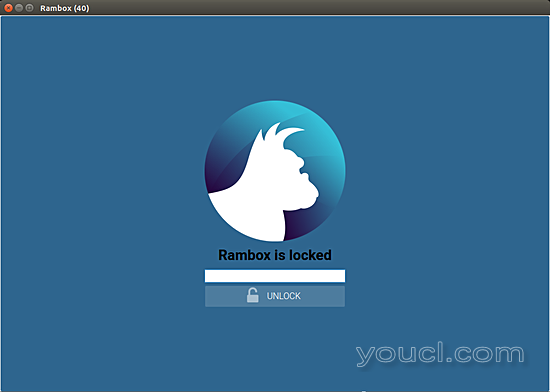
像任何其他专业应用程序一样,Rambox还有一个“ 首选项”菜单,供用户按需要自定义应用程序。 可以通过点击存在于具有锁定按钮的行的右侧的设置图标来访问菜单。 以下是“首选项”菜单包含的选项:
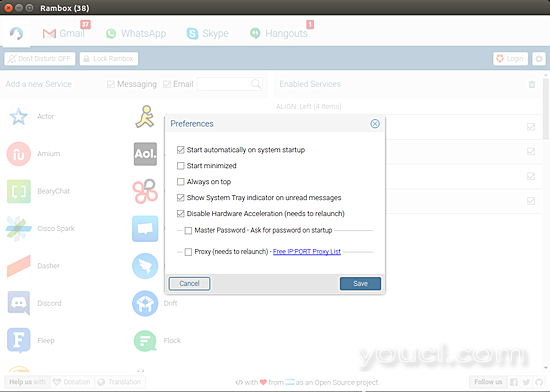
默认情况下启用自动启动选项。 那么有一些选项可以让您选择是否希望应用程序以最小化模式启动,并始终保持在其他应用程序的顶部。 默认情况下,未读消息上显示系统托盘指示灯和禁用硬件加速选项也被禁用。
最后,考虑到用户可以从多个设备访问Rambox,应用程序还允许您创建个人Rambox帐户,以便您可以在用于访问该工具的所有设备上保存和同步配置。
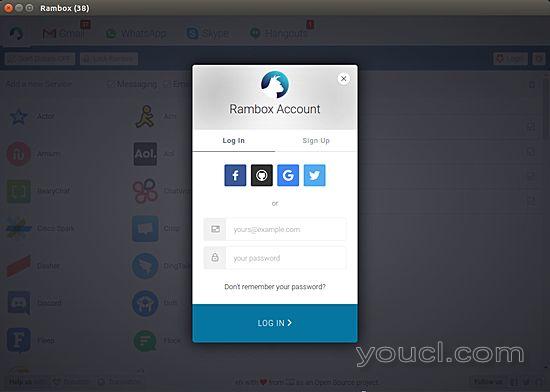
以下是开发人员在应用程序的GitHub页面上发布的Rambox功能列表:
- 在多台计算机之间同步您的配置。
- 主密码
- 如果您将离开一段时间,请锁定Rambox。
- 不要打扰模式。
- 在选项卡栏中重新排序应用程序。
- 标签中的通知徽章。
- 最小化到托盘。
- 将音频静音到特定服务。
- 单独的标签浮动到右边。
- 在特定服务上脱机
- 在系统启动时自动启动。
- 自定义代码注入。
- 键盘快捷键。
- 代理。
就用户隐私而言,开发人员说:“没有个人信息将被保存,会话将使用分区:持久性属性为Webviews持续使用,所以每次打开Rambox时,会话将保持活动,直到您删除同步功能使用Auth0进行单一登录和基于令牌的身份验证,与Firebase集成以存储用户正在使用的服务(以及每个服务的配置),欢迎随时检查代码!
结论
从本教程可以看出,如果使用大量的电子邮件和邮件服务,Rambox可能是一个非常有用的工具。 它不仅可以将您所有的应用程序整合在一个单一的伞下,管理它们也变得容易。 用户界面流畅,眼睛令人愉快,使用应用程序时并没有发现任何重大错误。 如果你一直在寻找这样的应用程序,我会鼓励你给Rambox一个尝试 - 你不会失望的 。








